Todos los formularios expuestos en tu web sirven para recoger información de posibles clientes pero a la vez, te puede llegar mucha información que no vale para nada, de publicidad no deseada o incluso de robots. Esto es denominado como el Spam que entra por tu formulario si no tienes ningún método que lo controle o al menos lo supervise.
Antes de empezar, revisa si tienes escrito por algún lado de la web directamente tu correo. En el caso de que sí lo tengas, debes saber que esta es el primer "error" ya que poniendo tu correo electrónico, informas a personas malicisas o robots a donde deben enviar cualquier tipo de información, sin filtro y demasiado expuesto a los peligros de Internet. Esta opción no es recomendable para ninguna web e intenta siempre que contacten contigo a través del formulario.
Índice de contenidos
¿Qué métodos hay para que no llegue Spam?
En este artículo te vamos a enseñar diferentes opciones para que puedas controlar el Spam que llega desde el formulario de tu web (ya sea Contact Form 7 o Ninja Forms).
Con el Plugin Akismet y configurando el formulario
Akismet es un plugin de WordPress que revisa y comprueba tanto los comentarios como los formularios de contacto. Estas son algunas de las características de este popular plugin:
- Comprueba y filtra los comentarios que detecta como spam.
- Puedes ver en el historial cuáles son los comentarios que ha eliminado o detectado para gestionarlos.
- Comentarios con URL engañosas u ocultas en el cuerpo del mensaje o comentario.
- Los moderadores pueden ver el número de comentarios aprobados por cada usuario.
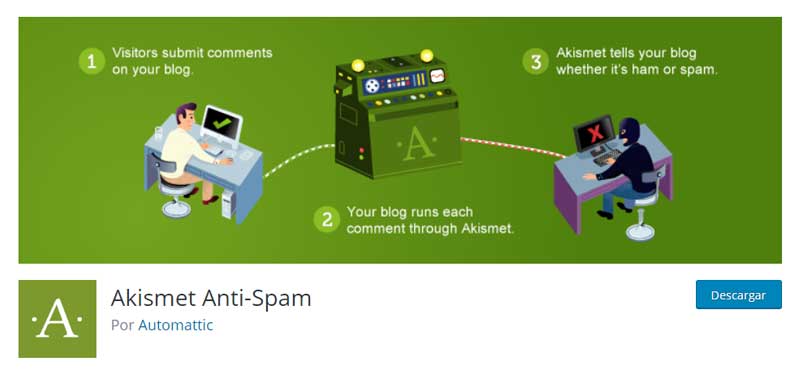
- Instala y activa el plugin.
- Entra en Ajustes > Akismet Anti-Spam
- Para configurar la cuenta, debes tener en cuenta que las claves API son gratuitas para los blogs personales, en cambio, las suscripciones de pago están disponibles para empresas y sitios comerciales.
- Selecciona la Suscripción Personal (gratuita) y facilita tu correo para enviarte la clave API. (Si tienes una web comercial, deberás comprar el plugin).
- Pega esta clave en la opción Conectar con la Clave API.
- Comprueba que se guardan los cambios y las opciones pasan a ser estas de la imagen:
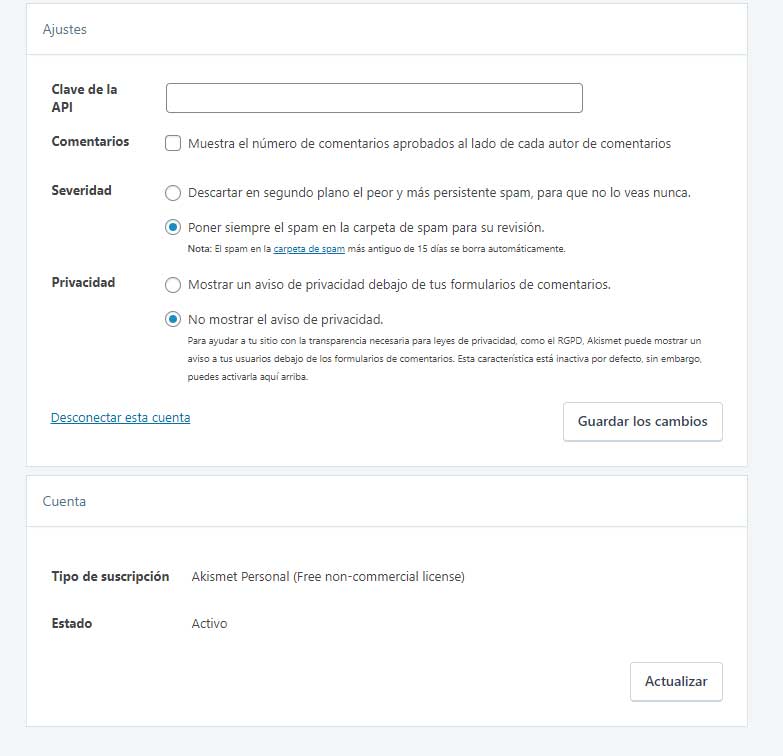
- Guarda todos los cambios y recuerda que esto sólo tendrá en cuenta los comentarios.
- Para evitar el spam en el formulario, debes configurarlo en todos los formularios que tengas en la web. En este artículo vamos a explicarte cómo hacerlo en Contact Form 7 y Ninja Forms.
Configuración de Akismet en Contact Form 7
- Entra en el formulario correspondiente.
- Debes tener en cuenta que para implementar Akismet en el formulario, existen códigos específicos que puedes añadir a los campos siguientes:
- Campo del nombre: "akismet:author". Permite controlar si el nombre introducido puede considerarse spam. El código será: [text* your-name akismet:author]
- Campo del email: "akismet:author_email". Permite analizar si el email puede considerarse spam. El código será: [email* your-email akismet:author_email]
- Campo de web: "akismet:author_url". Otra opción, aunque no muy útil revisa si la url introducida es spam. El código será: [text your-url akismet:author_url]
- Como puedes observar, hay campos que no tiene un código específico como el teléfono o el Asunto. No tienes por qué añadir todas las opciones, usa las que necesites. En cualquier caso, con estos códigos tu formulario ya va a tener el filtro anti-spam que estabas buscando.
El código de un formulario básico en Contact Form quedará así (recuerda que depende de los campos que tu decidas poner):- <label>Nombre*:
[text* your-name akismet:author]</label>
<label>Email*:
[email* your-email akismet:author_email]</label>
<label>Teléfono:
[text* your-tel]</label>
<label>Web:
[text* your-web akismet:author_url]</label>
<label>Mensaje:<br>
[textarea your-message]</label>[submit "Enviar"]
- <label>Nombre*:
- Guarda los cambios.
- Prueba que el formulario funciona en navegación oculta.
Configuración de Akismet en Ninja Forms
- Entra en la configuración del formulario.
- Entra en la pestaña de Correos electrónicos y acciones:
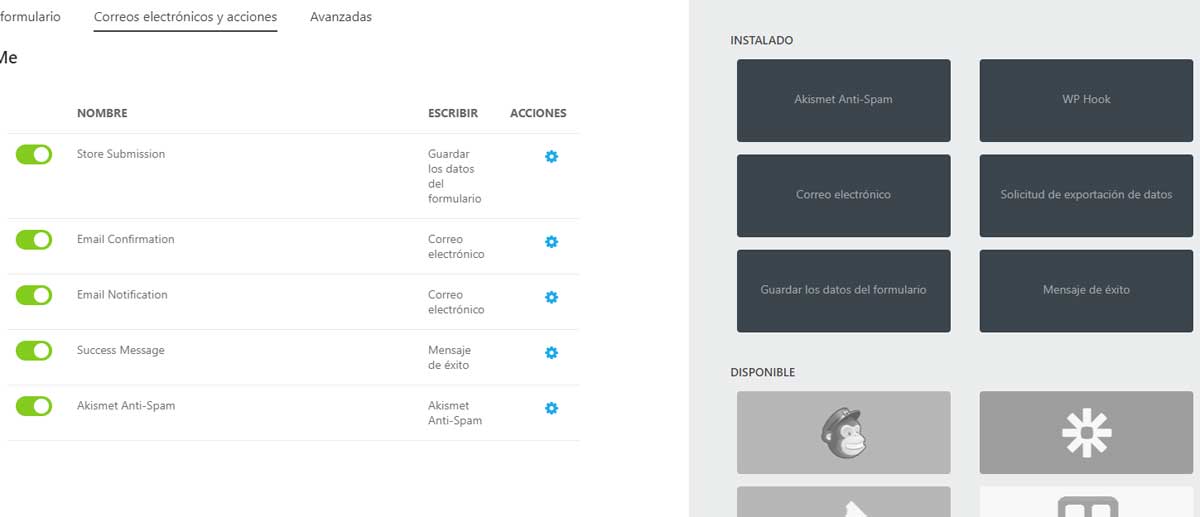
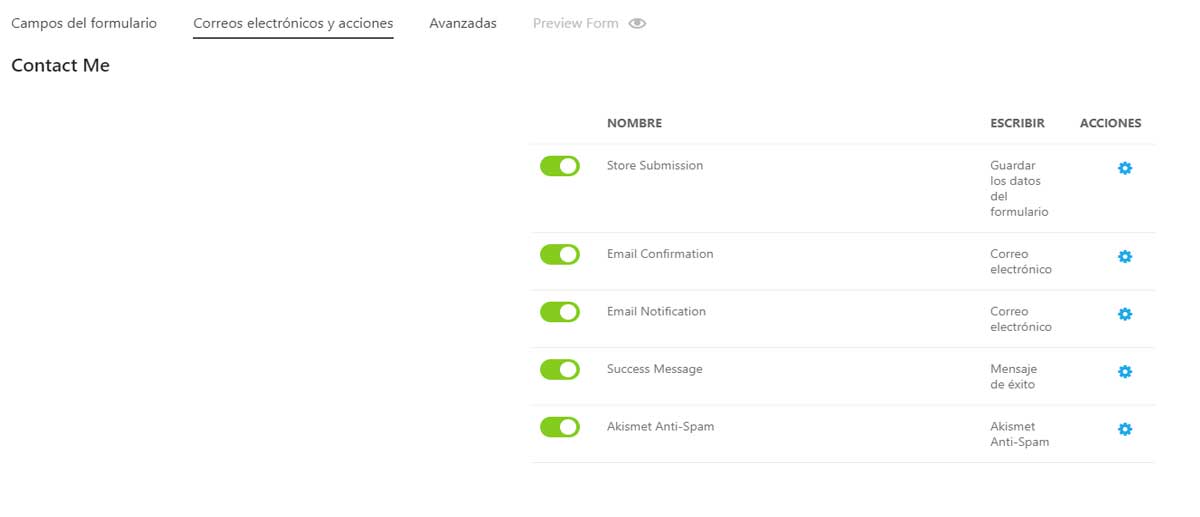
- Añade el recuadro de Akismet anti-spam como se muestra en las opciones de la derecha.
- Click en editar opciones y rellena los campos con sus datos correspondientes:
- Ejemplo del campo Nombre:
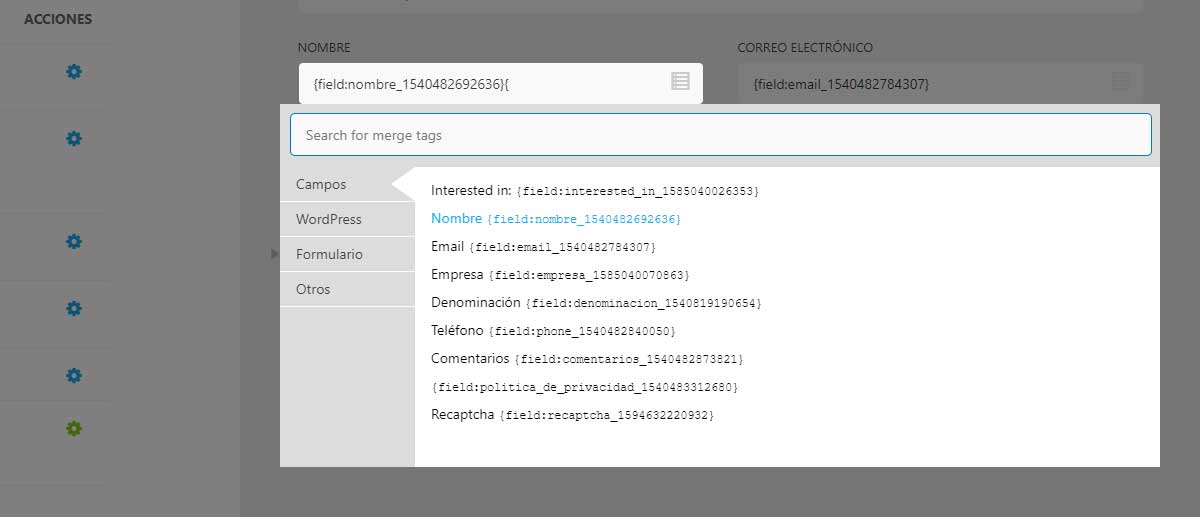
- Ejemplo del campo Nombre:
- Rellena los campos que quieres que filtre Akismet: Nombre, Correo electrónico y Mensaje.
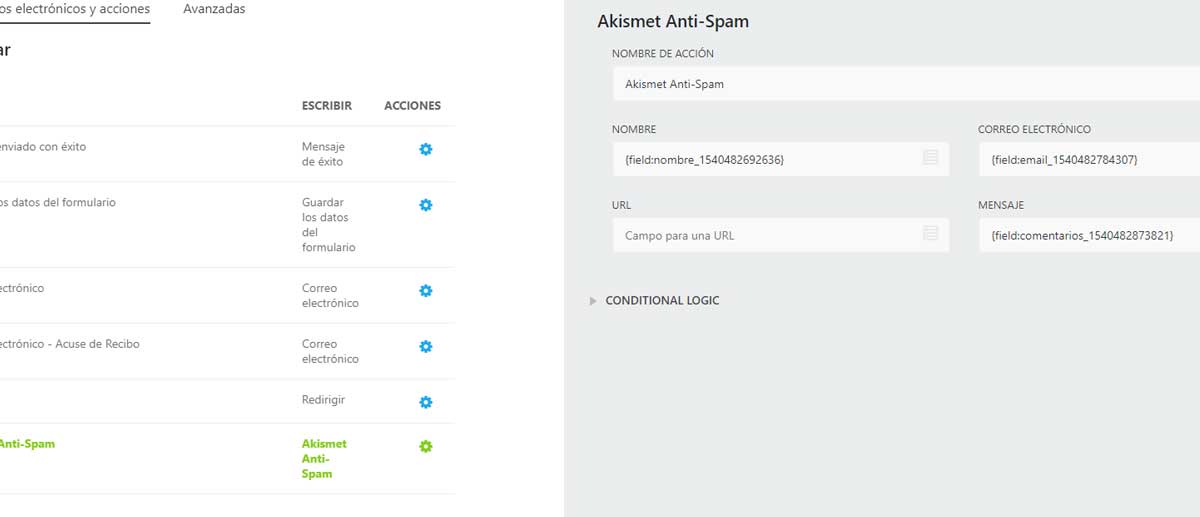
- Selecciona Hecho y Guarda los datos.
Es muy importante que todos los formularios tengan este filtro y configuración, sino, vas a seguir estando desprotegido y recibiendo spam.
Con código ReCaptcha y configurando el formulario
Un captcha es un desafío/prueba (basada en el Test de Turing) que se utiliza para determinar cuándo el usuario es o no un humano. Hay varios tipos de captchas y el propósito de estos que es sólo los humanos seamos capaces de "superarlos".
Tipos de Captchas
- Cálculos matemáticos
- Juegos de palabras
- Acceso con redes sociales
- Límite de tiempo
- No captcha recaptcha
- Captcha visual
- Verificación por SMS
La palabra Captcha viene del inglés “Completely Automated Public Turing test to tell Computers and Humans Apart” y te explicamos a continuación cómo crear uno para implementarlo en tu formulario.
-
- Entra en la página oficial para crear un Recaptcha para el navegador de Google.
- Crea uno nuevo en Admin Console (cogerá la cuenta con la estés usando Google)
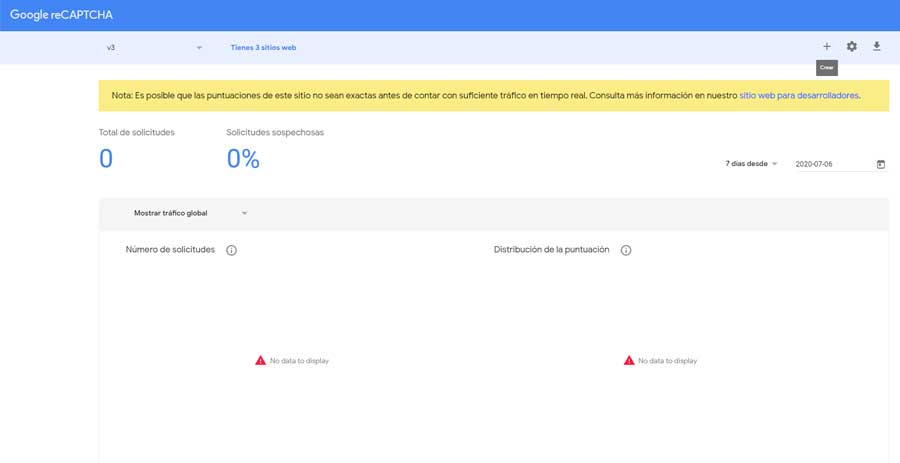 En esta imagen, arriba a la derecha puedes ver el boton de + para crear uno nuevo.
En esta imagen, arriba a la derecha puedes ver el boton de + para crear uno nuevo. - Rellena los siguientes campos:
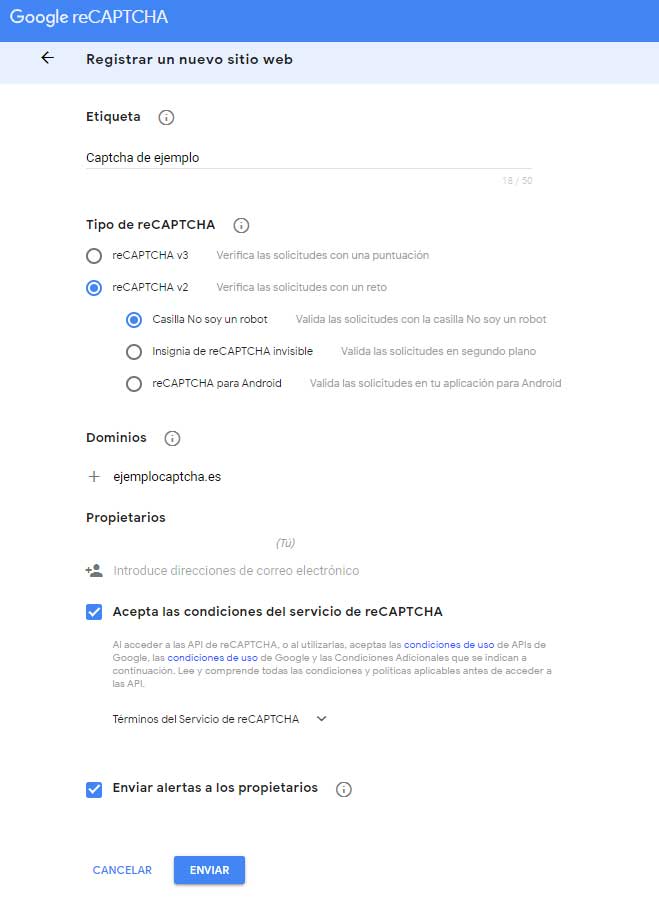 El tipo de ReCaptcha puedes elegir tú el que más te interese. En este caso hemos elegido el de la famosa Casilla de "No soy un robot", aunque como ya hemos dicho anteriormente, hay varios más que incluso pueden ser invisibles si te parece mejor opción.
El tipo de ReCaptcha puedes elegir tú el que más te interese. En este caso hemos elegido el de la famosa Casilla de "No soy un robot", aunque como ya hemos dicho anteriormente, hay varios más que incluso pueden ser invisibles si te parece mejor opción.
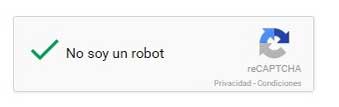
- Selecciona Enviar.
- Copia las claves que te muestra a continuación (clave del sitio y clave secreta) ya que las tendrás que pegar en la opción especial del formulario para ReCaptcha.
Configuración de ReCaptcha v3 en Contact Form 7 a través de Integración
- Entra en Integración de Contacto.
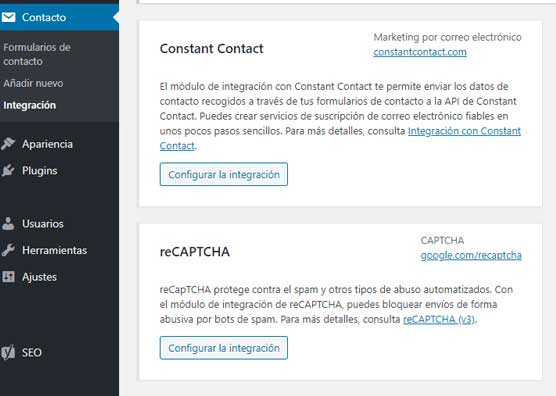
- Selecciona Configurar la integración de reCaptcha.
- Pega las Claves (Clave del sitio y Clave secreta) que te ha dado Google anteriormente (debe ser un reCaptcha v3) en los siguientes campos:
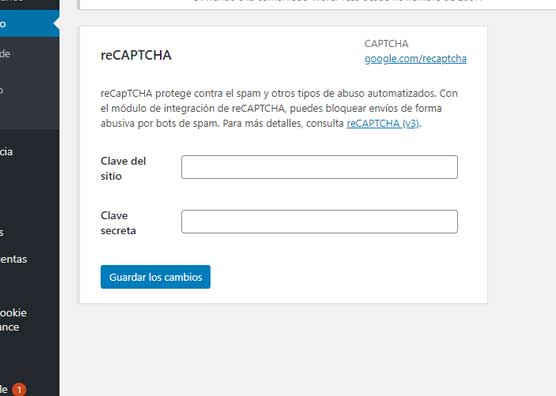
- Guarda los cambios.
- Comprueba que funciona en una navegación oculta.
Configuración de ReCaptcha v2 en Contact Form 7 a través de Plugin
- Descarga este plugin y actívalo.
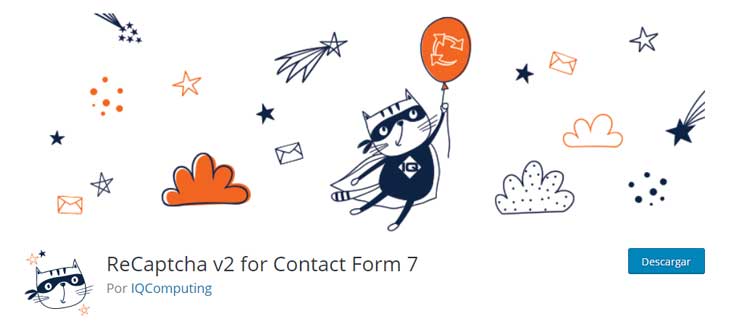
- Entra en su configuración Versión de ReCaptcha:
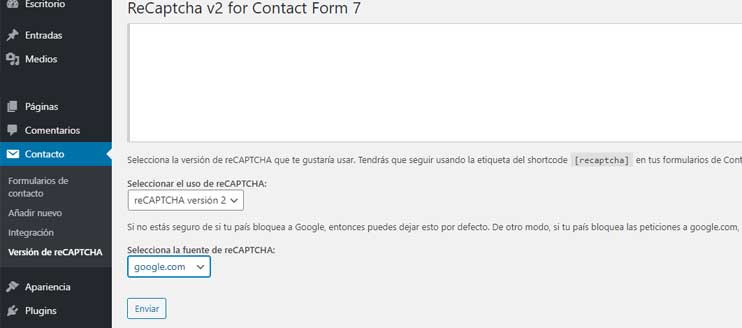
- Enviar la nueva configuración
- Tal como te muestra en la explicación de arriba, añade el shortcode [recaptcha] antes del campo de Enviar en el formulario.
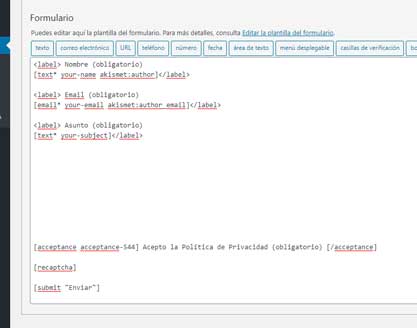
- Guarda los cambios y comprueba que funciona.
En la imagen que te mostramos arriba, hemos metido tanto Akismet como reCaptcha.
Configuración de ReCaptcha en Ninja Forms
- Entra en los Ajustes de Ninja Forms y baja hasta llegar a los Ajustes reCaptcha.
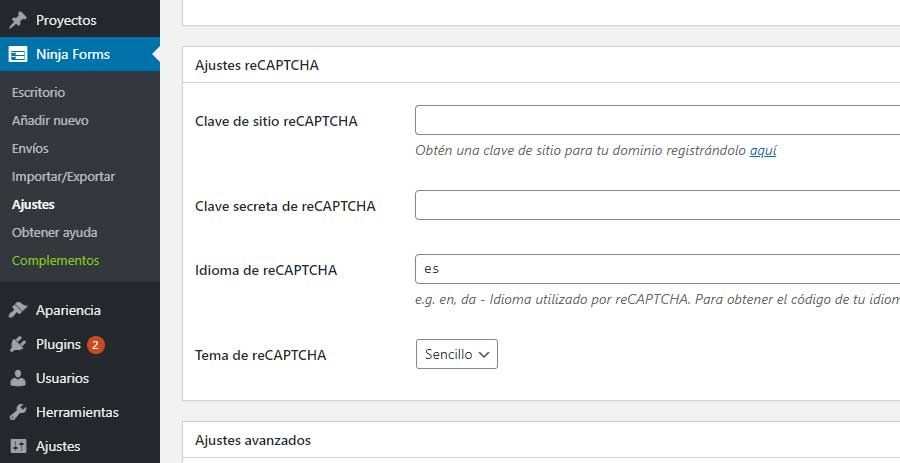
- Pega las claves que te haya indicado anteriormente.
- Guarda la configuración.
- El siguiente paso es implementar esta opción en el formulario que desees (lo más lógico es que sea en todos). Entra en la configuración del formulario.
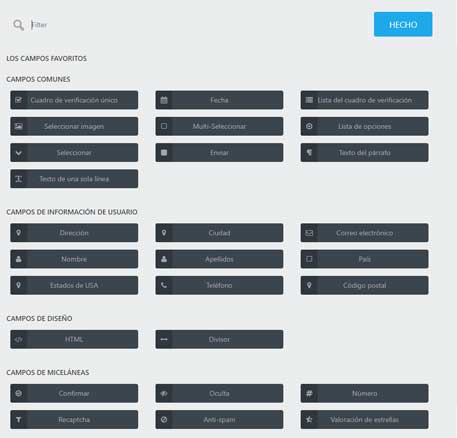 Puedes observar las opciones a la derecha que te muestra cuando quieres añadir un elemento nuevo. El campo de ReCaptcha está abajo a la izquierda.
Puedes observar las opciones a la derecha que te muestra cuando quieres añadir un elemento nuevo. El campo de ReCaptcha está abajo a la izquierda.
- Arrastra este campo al formulario encima del botón de Enviar, de tal manera que quede así:
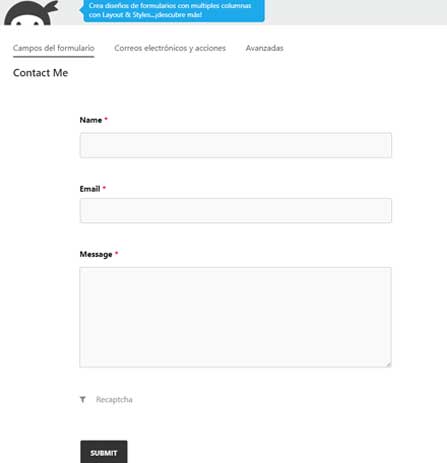
- Selecciona Editar este campo y configura que sea visible o invisible dependiendo del tipo de Captcha que hayas creado en la página de Google anteriormente.
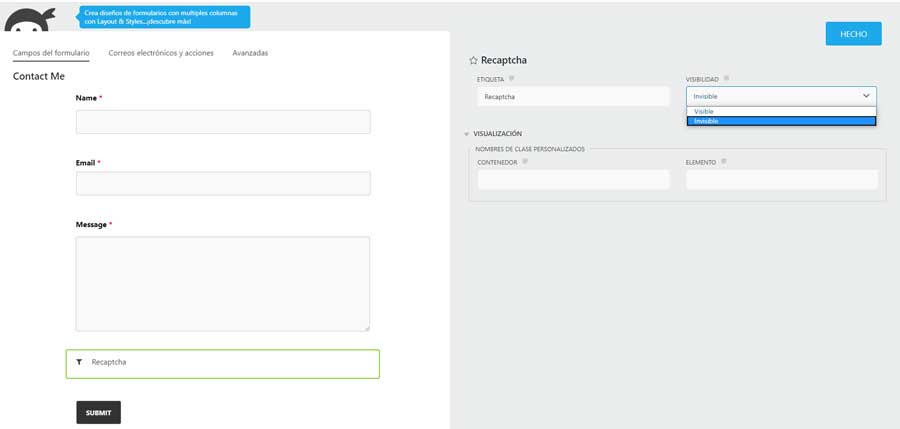
- Click en Hecho y Publica los cambios.
- Comprueba en oculto si funciona correctamente el formulario.
Estos son los métodos más prácticos para implementar un filtro de seguridad anti-spam y robots en el formulario de tu web. ¿Prefieres Akismet o ReCaptcha? También ten cuenta que puedes poner los dos a la vez para una doble seguridad.
El equipo Hoswedaje.




